이메일 경험을 강화하는 11가지 Gmail 통합
게시 됨: 2023-11-16부담스러운 이메일에 작별을 고하고 Gmail 통합을 통해 더욱 체계화된 워크플로를 만나보세요. Gmail은 다양한 강력한 도구와 원활하게 통합되어 Gmail 환경을 더욱 생산적이고 즐겁게 만들어줍니다.
인기 있는 앱과 통합되는 Gmail의 기능은 일상 업무 프로세스에서 Gmail의 가치를 높였습니다. 연구에 따르면 2023년에는 전 세계 인구의 22.22%가 Gmail 사용자가 될 것으로 나타났습니다. 이는 활성 사용자 수를 합하면 18억 명이 넘습니다.
Gmail 기능을 확장하는 Google 서비스 외에도 많은 생산성 플랫폼에서 Gmail 통합을 출시하여 경험을 확대합니다. 여기에는 귀하의 비즈니스에 다양한 이점을 제공하는 11가지 멋진 Gmail 통합이 나열되어 있습니다.
목차
1. EngageBay Gmail 통합을 통해 잠재 고객과 강력한 관계 구축
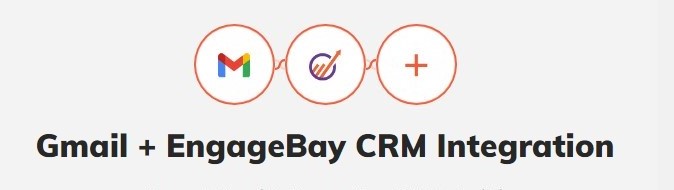
EngageBay는 비즈니스 영업, 마케팅 및 지원 채널을 통합하는 포괄적인 CRM 솔루션을 제공합니다. 전 세계 46,000개 이상의 기업이 EngageBay의 기능을 통해 다음과 같은 혜택을 누리고 있습니다.
- 웹사이트 방문자로부터 연락처 획득
- 그들과 교류하세요
- 유료 고객으로 전환
강력한 이메일 마케팅 게임을 위해서는 강력한 CRM이 필요합니다. CRM의 데이터는 리드에 대한 개인화된 이메일 메시지를 작성하는 데 도움이 될 수 있습니다. 그러나 CRM의 모든 새 연락처에 이메일을 보내는 것은 시간이 많이 걸릴 수 있습니다. EngageBay는 Gmail과 완벽하게 통합되어 다음을 수행할 수 있습니다.
- 이메일 보내기 및 받기
- 연락처 목록 작성
- 목록 세분화 자동화
- 그리고 더
EngageBay 의 Gmail 통합을 통해 개인화된 이메일을 작성하는 데 시간을 낭비하지 않고도 리드와 연락을 유지할 수 있습니다. 이 Gmail 통합을 통해 더 많은 고객에게 다가가고, 고객과 더 나은 관계를 구축하고, 결과적으로 더 많은 판매를 성사시킬 수 있습니다.
설정 방법
EngageBay CRM을 Gmail과 통합하려면 아래 단계를 따르세요.
1단계: EngaBay로 이동하여 오른쪽 상단에 있는 프로필 이미지를 클릭하세요.
2단계: 기본 설정 으로 이동하여 왼쪽에서 이메일 계정을 선택하세요.
3단계: Gmail 주소 추가
이제 이전 대화와 새 대화의 연락처를 동기화할 수 있습니다. 지금 EngageBay의 Gmail 통합을 활성화하여 이메일 마케팅을 최적화하세요.
2. Monday.com Gmail 통합으로 팀의 작업 흐름을 단순화하세요
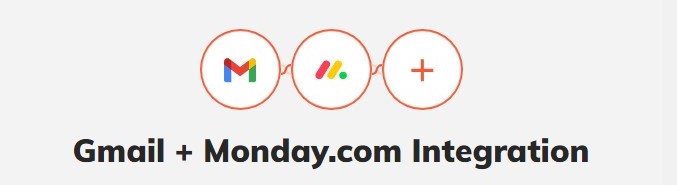
Monday.com은 백만 명이 넘는 유료 고객을 보유한 인기 있는 업무 관리 플랫폼입니다 . 클라우드 기반 플랫폼은 기업이 복잡한 프로젝트 워크플로우에 대해 협업하는 데 도움이 됩니다. 다양한 도구를 사용해 한 곳에서 처음부터 끝까지 작업의 우선순위를 정하고 할당하고 관리할 수 있습니다.
Monday.com은 Gmail과 완벽하게 통합되므로 이메일 메시지를 사용하여 다음을 수행할 수 있습니다.
- 프로젝트에 대한 작업을 자동으로 생성
- 관련 팀 구성원에게 자동으로 할당
- 단일 플랫폼에서 연결 유지
설정 방법
Monday.com 워크플로에 Gmail 통합을 추가하려면 아래 단계를 따르세요.
1단계: 대시보드로 이동하여 Gmail 통합을 추가하려는 보드를 선택하세요.
2단계: 오른쪽 상단에 있는 통합을 클릭하세요 .
3단계: Gmail 통합 선택
4단계: 통합을 통해 전송된 이메일을 맞춤설정하려면 레시피 또는 자동화를 선택하세요.
5단계: Gmail 계정 연결
Monday.com은 작업을 보다 빠르게 완료할 수 있도록 이메일 전송을 자동화합니다. 지금 Monday.com의 Gmail 통합을 통해 작업 부하의 균형을 유지하여 팀 관리를 더 쉽게 만들어 보세요 .
3. Dropbox Gmail 통합으로 대용량 파일 저장 및 공유
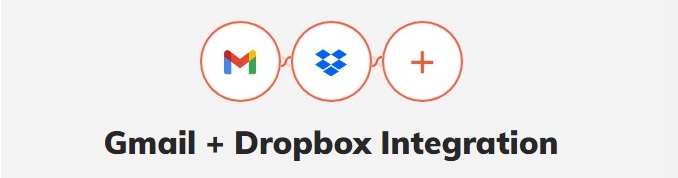 Gmail에서는 파일 공유에 크기 제한이 있습니다. 25MB 보다 작은 첨부파일만 보낼 수 있습니다 . Gmail에서 파일 공유에 크기 제한이 없다면 좋지 않을까요?
Gmail에서는 파일 공유에 크기 제한이 있습니다. 25MB 보다 작은 첨부파일만 보낼 수 있습니다 . Gmail에서 파일 공유에 크기 제한이 없다면 좋지 않을까요?
널리 사용되는 클라우드 파일 호스팅 솔루션인 Dropbox 는 Gmail과의 원활한 통합을 통해 이 문제를 해결합니다. Dropbox는 2008년 출시 이후 빠르게 인기를 얻었으며 현재 7억 명의 사용자를 자랑합니다. Gmail과 연결하여 파일 공유에 있어 매우 편리한 기능을 제공합니다. Dropbox를 Gmail과 통합하는 경우:
- 파일은 Gmail이 아닌 Dropbox에 저장되므로 크기 제한 없이 파일을 저장하고 공유할 수 있습니다.
- 새 이메일을 보내지 않고 공유 파일 업데이트
설정 방법
Dropbox를 Gmail 앱과 통합하는 단계는 다음과 같습니다.
1단계: G Suite 앱에서 Gmail용 Dropbox 다운로드
2단계: 메시지에 따라 따르세요.
3단계: Dropbox 계정에 로그인
4단계: 파일이 포함된 이메일을 열고 오른쪽에 있는 Dropbox 아이콘을 클릭하여 Dropbox에서 파일을 열거나 저장합니다.
지금 Dropbox의 Gmail 통합을 통해 이메일에 대용량 파일을 첨부하세요 !
또한 읽어 보세요: Gmail 정리: 정리된 받은 편지함의 강력한 기능 활용
4. Zoho 구독 Gmail 통합으로 결제 알림 간소화
메일을 통해 결제 알림을 보내야 하는 구독 사업을 운영하고 계십니까? Zoho 구독을 Gmail과 통합하여 고객 커뮤니케이션을 관리하세요.
Zoho 구독은 반복 결제를 단순화하는 청구 소프트웨어입니다. 다음과 같은 용도로 사용할 수 있습니다.
- 고객 추적
- 청구 주기
- 세금 준수 보장
Zoho 구독 Gmail 통합을 통해 관련 고객에게 이메일 활동을 추가할 수 있습니다. 이를 통해 모든 팀원이 이를 보고 고객 활동을 모니터링할 수 있습니다. Zoho 구독의 Gmail 통합을 통해 다음을 수행할 수 있습니다.
- Google Workspace에서 연락처 동기화
- 가까운 접촉자를 주의 깊게 관찰하세요
- 고객 댓글에 이메일 상호작용을 추가하여 팀에서 이메일 상호작용을 추적할 수 있도록 하세요.
설정 방법
Zoho 구독을 Gmail 계정과 연결하려면 아래 단계를 따르세요.
1단계: Zoho 구독 설정으로 이동
2단계: 통합을 클릭하세요.
3단계: 기타 앱을 클릭 하고 Google을 찾습니다.
4단계: Gmail 계정과 통합 활성화를 클릭하세요 .
5단계: Gmail 계정을 연결 및 추가하고 허용을 클릭하세요.
지금 Zoho 구독을 Gmail과 통합 하고 모든 팀원이 볼 수 있도록 고객 활동에 이메일을 댓글로 추가하세요!
5. 더 나은 팀 관리를 위해 Slack의 Gmail 통합을 사용하세요.
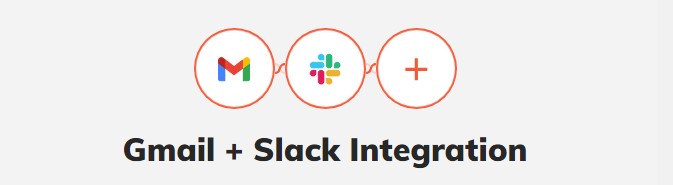
점점 더 많은 직원이 원격 작업 설정을 채택함에 따라 팬데믹 이후 Slack의 인기가 높아졌습니다. 실제로 Slack은 2020년부터 2021년까지 9억 200만 달러를 창출 해 전년 대비 43% 급증했습니다. 직장 커뮤니케이션을 중앙 집중화하여 팀, 조직 및 개인과 쉽게 커뮤니케이션할 수 있습니다.
Slack은 Gmail 통합을 통해 팀원과의 이메일 공유를 간소화합니다. 팀워크에 어떤 도움이 되나요?
- 더 이상 각 팀 구성원에게 이메일을 전달할 필요가 없습니다.
- 다이렉트 메시지나 관련 채널을 통해 쉽게 이메일을 사용할 수 있도록 설정
- 전체 직원이 고객 이메일을 보고 고객 문의사항을 조정할 수 있습니다.
설정 방법
Slack과 Gmail을 연결하는 방법은 다음과 같습니다.
1단계: G Suite 앱에서 Gmail용 Slack 다운로드
2단계: 공유하고 싶은 이메일을 열고 오른쪽에 있는 Slack 아이콘을 클릭하세요.
3단계: 이메일을 전달하거나 채널에서 보낼 사람을 선택하세요.
4단계: 메시지를 추가하거나 첨부 파일을 보낼 수도 있습니다.
이 단계를 완료하면 채널의 모든 사람이나 선택한 수신자가 이메일을 볼 수 있습니다. 지금 바로 Slack을 사용해 팀 생산성을 높이세요.
또한 읽어 보세요: 손쉬운 정리: Gmail 연락처 내보내기 방법 알아보기
6. Todoist Gmail 통합으로 귀하의 모든 이메일을 최신 상태로 유지하세요


사람들은 할 일 목록에서 자신의 작업을 완료하면 생산성이 더 높아집니다. 이것이 바로 Todoist가 3천만 명 이상의 사용자를 보유한 생산성 앱으로 엄청난 인기를 얻은 이유입니다 . 이를 통해 사람들은 프로젝트를 더 작은 작업으로 나누어 쉽게 관리할 수 있습니다. 사용자는 이러한 작업을 생성, 할당, 관리, 추적 및 완료하여 프로젝트를 제 시간에 완료할 수 있습니다.
모든 메일을 추적하는 것은 어렵습니다. 하지만 이메일이 할 일 목록이 되어 제 시간에 도착할 수 있다면 어떨까요? Gmail용 Todoist 통합을 사용하면 바로 가능합니다. Todoist 지메일 통합으로 다음을 할 수 있습니다:
- 일일 할 일 목록에 이메일을 추가하세요
- 마감일 추가
- 알림 설정
- 이메일 응답 우선순위 지정
설정 방법
이메일과 함께 Todoist를 이용하려면 아래 단계를 따르세요:
1 단계: G Suite 앱에서 Gmail용 Todoist 확장 프로그램을 다운로드하세요
2단계: 할일 목록에서 예약하려는 이메일을 선택하고 오른쪽에 있는 Todoist 아이콘을 클릭하세요
3단계: 이메일을 작업 항목으로 추가하려는 프로젝트를 선택합니다.
4단계: 작업 이름 지정, 마감일 추가, 우선순위 설정
5단계: 작업 추가를 클릭하세요.
이제 중요한 이메일을 모두 확인하기 위한 시간을 설정할 수 있습니다. Todoist Gmail 부가 기능을 설치하거나 Chrome 확장 프로그램을 다운로드하여 이메일에 다시는 답장을 놓치지 마세요.
7. Hiver의 Gmail 통합을 통해 귀하의 메일을 헬프 데스크로 전환하세요
Hiver 는 "Gmail 내부에 있는" 고객 서비스 도구입니다. 다음과 같은 다양한 채널을 제공하여 이메일 플랫폼을 헬프 데스크로 전환합니다.
- 이메일
- 라이브 채팅
- 음성 채널 지원
- 왓츠앱 지원
Gmail에서 모든 것이 바로 이루어집니다. 내부 및 외부 정보 소스를 생성하여 고객에게 셀프 서비스 옵션을 제공할 수도 있습니다.
Hiver는 헬프 데스크 가용성을 더 저렴하게 만들고 결과를 더 효율적으로 만든다고 주장합니다. 영국 기반 클라이언트인Get It Made는 다음과 같은 성과를 거두었습니다.
- 효율성 250% 증가
- 고객 지원 노력으로 매달 53시간 절약
Hiver의 Gmail 통합은 팀원과의 쉬운 공동 작업도 지원합니다. 간단히 @그들에게 메시지를 남기고 Gmail 받은 편지함의 이메일 스레드에 메모를 남길 수 있습니다.
설정 방법
Gmail 계정을 헬프 데스크로 전환하는 데 단 4단계가 소요됩니다.
1단계: G Suite 앱에서 Hiver의 Gmail 기반 헬프데스크 다운로드
2단계: Gmail 계정으로 로그인하고 액세스 권한을 부여하세요.
3단계: 프로필 사진 옆 오른쪽 상단에 있는 앱 섹션에서 Hiver 아이콘을 클릭하세요.
4단계: 첫 번째 공유 받은편지함 만들기, 채팅 위젯, 음성 지원 채널 등 추가
이제 고객에게 다양한 방법으로 연락할 수 있는 방법을 제공할 수 있습니다. 가장 좋은 점은 다양한 플랫폼을 관리할 필요가 없다는 것입니다. Gmail 계정의 헬프데스크 잠재력을 알아보려면 Hiver 데모를 요청하세요 .
또한 읽어 보세요: 이메일 스레드(Gmail, Outlook, Apple Mail)를 시도해야 하는 이유
8. Airtable을 Gmail 통합과 통합하여 최신 기록을 유지하세요
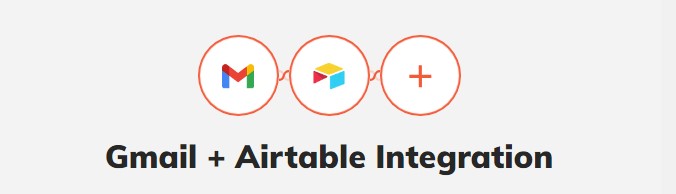
Airtable 은 관계형 데이터베이스를 구축하고 공유하기 위한 클라우드 기반 도구입니다. 직관적인 디자인을 통해 사용자는 몇 분 안에 데이터베이스를 설정하여 다음과 같은 데이터를 저장할 수 있습니다.
- 직원 기록
- 제품 카탈로그
- 아파트 목록
이미 Airtable을 사용하여 비즈니스 프로세스의 모든 데이터를 관리하고 있나요? Gmail과 연결하여 새 기록이 있을 때마다 이메일 알림을 자동화하세요. Airtable의 Gmail 통합을 통해 다음 작업을 자동화할 수 있습니다.
- 레코드에 Gmail 첨부 파일 추가
- 새로운 Airtable 기록이 있을 때 알림 받기
- Airtable 베이스에 새 이메일 보관
설정 방법
Zapier를 사용하면 단 3단계만으로 Airtable과 Gmail 통합을 활성화할 수 있습니다.
1단계: 두 플랫폼 모두에 로그인하고 연결을 인증합니다.
2단계: 자동화할 트리거 및 작업 설정
3단계: 교환할 데이터 선택
이제 모든 Airtable 업데이트를 지속적으로 확인하기 위해 이메일 알림을 자동화할 수 있습니다. 지금 Airtable에 무료로 가입 하고 Gmail과 통합하세요.
9. Zoom Gmail 통합으로 원활한 가상 회의 예약
Zoom은 재택근무 및 하이브리드 모델 문화가 확산되면서 Slack과 마찬가지로 팬데믹 이후 가장 인기 있는 영상 커뮤니케이션 플랫폼 중 하나로 떠올랐습니다. 보고서에 따르면 2020년과 2021년에 가장 빠르게 성장하는 앱 중 하나였습니다. 활성 회의 참가자 수가 2,900% 급증했습니다.
Zoom과 Gmail을 통합하면 이메일 목록에 있는 누구와도 쉽게 통화를 시작할 수 있습니다. Gmail 목록에 있는 고객과의 약속을 예약하거나 팀원과의 전화 회의를 원할 경우 몇 번의 클릭만으로 모든 것이 가능합니다. 이 추가 기능을 사용하면 다음을 자동으로 수행할 수 있습니다.
- 이메일 스레드의 모든 참가자에게 초대 이메일을 보냅니다.
- 전화 회의를 완료하면 회의 요약을 보냅니다.
설정 방법
Zoom과 Gmail은 아래와 같이 단 4단계만으로 원활하게 통합됩니다.
1단계: G Suite 앱에서 Gmail용 Zoom 다운로드
2단계: 이메일 스레드의 오른쪽 패널에서 확대/축소 아이콘을 찾아 클릭합니다.
3단계: Google 계정에 Zoom 액세스 권한을 부여하기 위한 액세스 권한 부여
4단계: Zoom 계정에 로그인
이메일 스레드 참가자와 즉석 회의를 예약하세요. Zoom은 회의에 참여할 수 있는 링크가 포함된 자동 알림 이메일을 보냅니다. 여기에서 가격 계획을 확인 하고 지금 바로 Zoom을 사용해 보세요.
10. Botpress Gmail 통합을 사용하여 ChatGPT를 이메일과 통합하세요
고객은 빠른 서비스를 원하며, 챗봇의 AI 생성 답변이 이를 가능하게 합니다. Tidio는 고객의 62%가 기다리는 것보다 봇의 지원을 받기를 원한다고 보고합니다. 다른 Gmail 통합 중에서 Botpress는 웹사이트, 소셜 미디어 및 기타 메시징 채널을 위한 맞춤형 챗봇 빌더입니다.
Botpress가 이메일 챗봇이 될 수도 있다고 말하면 어떨까요? 비즈니스의 이메일 요구 사항을 충족하려면 시간과 노력이 필요할 수 있습니다. 질문에 정확하고 신속하게 대답하려면 먼저 질문을 파악해야 합니다. 그런 다음 관련 메시지 초안을 작성해야 합니다. Botpress Gmail 통합은 Google의 고급 언어 모델을 사용하여 다음을 수행할 수 있습니다.
- 답장 자동화
- 쿼리 간소화
- Google Workspace의 생산성 향상
개인 정보 보호 합법성에 대해 걱정하지 마십시오. Botpress는 Google의 개인정보 보호정책을 엄격하게 준수합니다.
설정 방법
Botpress 통합은 새로운 것입니다. 그 기능이 흥미로울 수 있지만, 이 글을 쓰는 시점에서는 아직 승인을 받는 과정에 있습니다. 승인되면 Botpress for Gmail은 특정 API 및 코딩 쿼리를 사용하여 활성화됩니다.
사용자는 향후 문서 의 단계에 따라 Botpress와 Gmail을 통합할 수 있습니다 .
11. 더 나은 프로젝트 관리를 위해 Hive Gmail 통합을 사용해 보세요
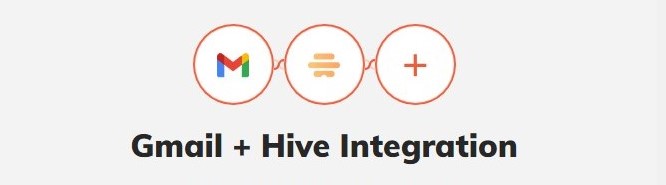
다른 작업과 함께 받은 편지함을 관리하는 것이 번거롭습니까? Hive의 Gmail 통합을 통해 플랫폼 내에서 이메일에 액세스할 수 있습니다. Gmail을 Hive와 연결하면 다음을 수행할 수 있습니다.
- 이메일 보내기
- 이메일 받기
- 이메일을 기반으로 작업에 단계 할당
설정 방법
Hive를 Gmail과 연결하려면 세 단계가 필요합니다.
1단계: Hive 앱 스토어 로 이동
2단계: Hive x Gmail 타일을 찾아 '켜짐'으로 전환합니다.
3단계: Gmail 자격 증명을 제공하고 Hive에 연결
Hive의 Gmail 통합으로 생산성을 극대화할 준비가 되셨나요?
더 읽어 보세요: 당신이 몰랐던 7가지 무료 이메일 추적기
결론
Gmail 통합은 Gmail 기능을 향상시킵니다. 올바른 도구를 사용하면 Gmail 계정을 사용하여 이메일을 보내는 것 이상의 일을 할 수 있습니다. 상위 11개 Gmail 통합 목록은 다음과 같은 세 가지 면에서 Gmail을 기본 통신 채널로 사용하는 사용자에게 도움이 될 것입니다.
- 더 나은 협업
- 생산성 향상
- 새로운 기능 추가
EngageBay의 포괄적인 CRM 제품군을 사용하여 비즈니스 영업 및 마케팅 활동을 관리하세요. Gmail 계정을 플랫폼과 통합하면 쉽게 리드를 확보하고, 이메일 캠페인을 자동화하고, 성과를 추적하고, 더 많은 매출을 얻을 수 있습니다.
지금 EngageBay에 가입 하고 연락처를 동기화하여 Gmail을 통합 영업 및 마케팅 플랫폼으로 통합하세요.
자주 묻는 질문
Gmail 통합이란 무엇입니까?
Gmail 통합은 Gmail과 연결하여 기능을 확장하거나 추가하는 소프트웨어 솔루션입니다.
Gmail 통합이 비즈니스에 어떤 이점을 줄 수 있나요?
기업에서는 Gmail 통합을 사용하여 Gmail 앱의 기능을 강화하거나 새로운 기능을 추가할 수 있습니다. 이러한 통합을 통해 Google의 이메일 서비스를 보다 쉽게 사용하여 생산성을 높일 수 있습니다.
EngageBay의 CRM을 Gmail과 통합해야 하는 이유는 무엇입니까?
EngageBay와 Gmail 통합을 통해 Gmail과 CRM 간의 데이터 교환이 가능합니다. 연락처 공유, 이메일 보내기 및 받기, 성과 추적을 자동화합니다. 이러한 기능은 귀하의 이메일 마케팅 활동을 지원할 수 있습니다.
